局域网隔离只允许部分电脑访问外网要怎麽设置,设置局域网隔离只允许部分电脑访问外网的方法
发布时间:2017-07-04 14:07:11 浏览数:
今天给大家带来局域网隔离只允许部分电脑访问外网要怎麽设置,设置局域网隔离只允许部分电脑访问外网的方法,让您轻松解决问题。
怎么实现局域网隔离呢?如果只允许局域网部分电脑可以访问外网,其它电脑不允许访问外网,该如何操作呢?针对此类问题,我们可以通过以下方法来实现。具体方法如下:
1方法一:通过路由器实现内外网隔离操作。
这可以通过路由器所提供的“MAC地址过滤”功能实现局域网隔离操作。为了实现合理、有序的隔离操作,所有局域网电脑必须实现静态IP地址绑定操作。如图所示,切换到“ARP绑定”选项卡,执行“全部绑定”操作。
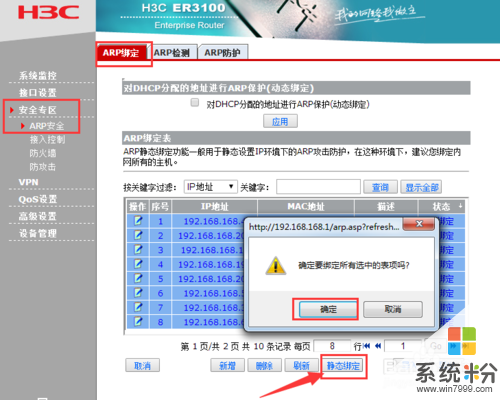 2
2接着切换到“Qos设置”-“连接限制”选项卡,勾选“启用网络连接限制”项,点击“应用”按钮。接着点击“新增”按钮以添加限制规则。
 3
3此时将打开“网络连接上限”窗口,在此输入要限制的IP地址范围,同时设置“每IP连接上限”为“0”,即可实现阻止访问外网操作。
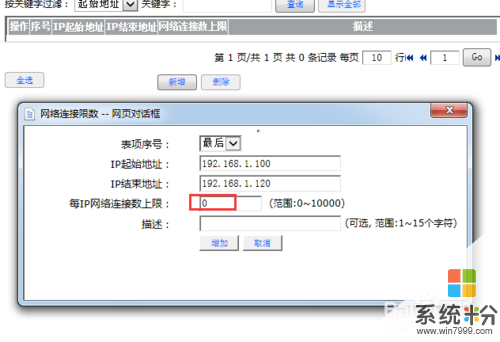 4
4方法二:借助第三方局域网管理工具(如“大势至网络准入控制系统”)实现局域网隔离操作。直接在百度中搜索获取此工具的下载地址。
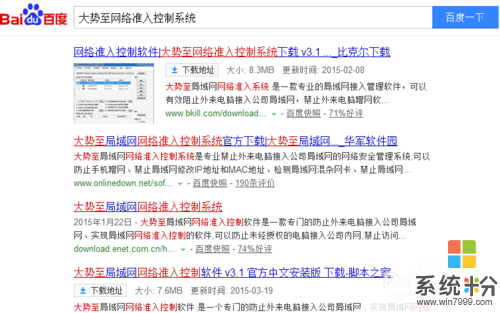 5
5安装并运行此工具后,在程序主界面中点击“配置网段”下拉列表,选择“配置单网段”项。
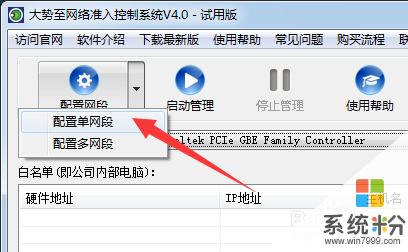 6
6从打开的“单网段监控配置”窗口中,选择要监控的网卡类型,同时输入局域网中要监控的IP地址范围,点击“确定”即可完成配置操作。
 7
7待点击“开始监控”按钮后,将自动在“黑名单”中列出当前局域网中所有计算机,在此只需要勾选“禁止黑名单访问外网”项,即可阻止处于黑名单列表中的计算机访问外网。
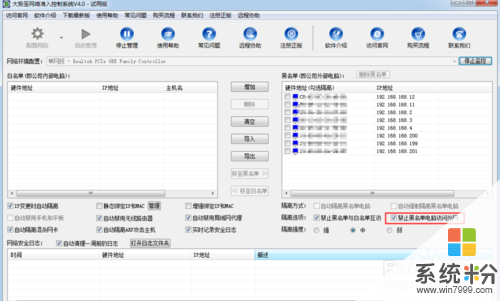 8
8如果想允许部分计算机访问外网,只需要在“黑名单”列表中勾选对应的计算机,点击“移至白名单”按钮即可。
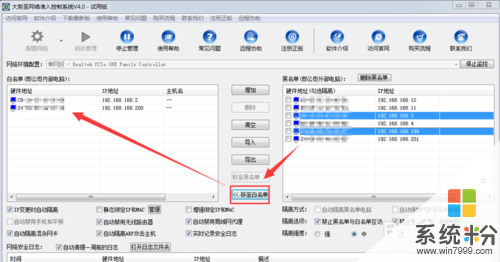
以上就是局域网隔离只允许部分电脑访问外网要怎麽设置,设置局域网隔离只允许部分电脑访问外网的方法教程,希望本文中能帮您解决问题。